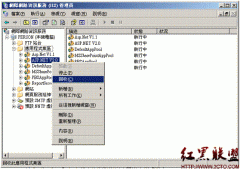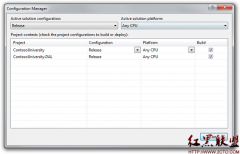继续聊WPF——数字墨迹A
来源:未知 责任编辑:责任编辑 发表时间:2013-11-15 19:50 点击:次
今天晚上,我为大家准备了一项很好玩的东西,相信大家以前在使用MS Office的也时候也用过手写输入,或者用画图软件,应该对手写感知不陌生了,尤其是手机,很多机子都有触屏手写功能。
在以前,要实现手绘功能是很痛苦的,但是,告诉你一个好消息,在WPF里面,你会非常轻松就能实现这功能,信不信由你,反正我信了。来,试试看。
新建一个WPF应用程序,然后在Grid下面加上以下XAML:
[html]
<Grid>
<InkCanvas x:Name="icv" Margin="1"/>
</Grid>
好,搞定,马上运行一下。

怎么样,你不敢相信吧?就这么简单!
惊喜吧?
来继续。
InkCanvas可以包含子元素,也就是说,我们可以在其它可视对象上“余鸦”,
[html]
<InkCanvas x:Name="icv" Margin="1">
<Image Source="6.jpg"
InkCanvas.Top="10" InkCanvas.Left="10"
Height="200"/>
</InkCanvas>

通过将UseCustomCursor设置为true,可自定义鼠标光标的形状。
[html]
<InkCanvas x:Name="icv" Margin="1"
UseCustomCursor="True"
Cursor="Pen"/>
设置DefaultDrawingAttributes属性,可更改墨迹或笔头的外观,如下面的代码,将笔头的宽和高设为12,笔头为矩形,颜色为橙色。
[csharp]
DrawingAttributes drwAttr = new DrawingAttributes();
drwAttr.Color = Colors.Orange;
drwAttr.Height = 12;
drwAttr.Width = 12;
//笔头为方形
drwAttr.StylusTip = StylusTip.Rectangle;
this.icv.DefaultDrawingAttributes = drwAttr;

摘自 tcjiaan的专栏
在以前,要实现手绘功能是很痛苦的,但是,告诉你一个好消息,在WPF里面,你会非常轻松就能实现这功能,信不信由你,反正我信了。来,试试看。
新建一个WPF应用程序,然后在Grid下面加上以下XAML:
[html]
<Grid>
<InkCanvas x:Name="icv" Margin="1"/>
</Grid>
好,搞定,马上运行一下。

怎么样,你不敢相信吧?就这么简单!
惊喜吧?
来继续。
InkCanvas可以包含子元素,也就是说,我们可以在其它可视对象上“余鸦”,
[html]
<InkCanvas x:Name="icv" Margin="1">
<Image Source="6.jpg"
InkCanvas.Top="10" InkCanvas.Left="10"
Height="200"/>
</InkCanvas>

通过将UseCustomCursor设置为true,可自定义鼠标光标的形状。
[html]
<InkCanvas x:Name="icv" Margin="1"
UseCustomCursor="True"
Cursor="Pen"/>
设置DefaultDrawingAttributes属性,可更改墨迹或笔头的外观,如下面的代码,将笔头的宽和高设为12,笔头为矩形,颜色为橙色。
[csharp]
DrawingAttributes drwAttr = new DrawingAttributes();
drwAttr.Color = Colors.Orange;
drwAttr.Height = 12;
drwAttr.Width = 12;
//笔头为方形
drwAttr.StylusTip = StylusTip.Rectangle;
this.icv.DefaultDrawingAttributes = drwAttr;

摘自 tcjiaan的专栏
相关新闻>>
最新推荐更多>>>
- 发表评论
-
- 最新评论 进入详细评论页>>